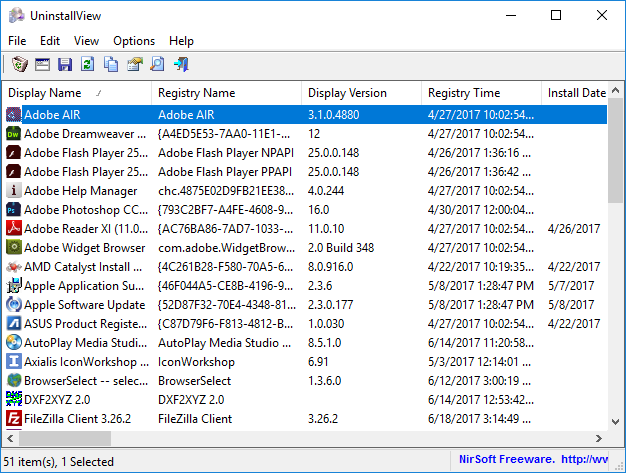UninstallView v1.51 x86 x64 | MyUninstaller v1.77
حذف برنامهها و آپدیتهای ویندوز و آفیس
UninstallView نرم افزاری ساده برای نمایش نرم افزارهای نصب شده بر روی سیستم و حذف آنها از روی سیستم است. این نرم افزار معادل ابزار Add/Remove ویندوز است، اما امکانات کاملتری نسبت به این ابزار در اختیار شما قرار میدهد. به عنوان مثال این ابزار علاوه بر برنامههای نصب شده، امکان نمایش و حذف آپدیتهای نصب شده ویندوز و آفیس و کامپوننتهای ویندوز را نیز دارد. همچنین توسط این ابزار میتوانید برنامههای پیشفرض ویندوز که قابل حذف نیستند را مشاهده کنید.
یکی از ویژگیهای نرم افزار UninstallView امکان حذف برنامهها به صورت همزمان است. به عبارت دیگر پیش از اینکه عملیات حذف برنامه مورد نظر به صورت کامل انجام شود، می توانید برنامههای دیگری را نیز انتخاب و حذف کنید. این برنامه جزئیات کاملی از برنامههای نصب شده از قبیل نام محصول، ورژن، کمپانی و وب سایت محصول، کلید رجیستری، بلا استفاده بودن، مسیر و تاریخ نصب و … را نیز در اختیار شما میگذارد.
برخی از ویژگیهای نرم افزار UninstallView عبارتند از:
- نمایش برنامههای نصب شده بر روی سیستم به همراه جزئیات کامل آن
- نمایش آپدیتهای نصب شده ویندوز و آفیس با قابلیت حذف آنها
- امکان نمایش کامپوننتها و نیازمندیهای ویندوز و حذف آنها
- نمایش برنامههای پیشفرض و غیر قابل حذف ویندوز
- قابلیت حذف نرم افزارها از کامپیوتر راه دور
- قابلیت حذف هم زمان برنامههای نصب شده
- امکان حذف برنامهها از لیست برنامههای نصب شده بدون Uninstall کردن آنها
- ارائه اطلاعات کامل در مورد برنامههای نصب شده بر روی سیستم
- امکان ارجاع به کلیدهای رجیستری برنامههای نصب شده
- قابلیت ذخیره اطلاعات در قالب فرمتهای txt, html, xml, csv
- امکان سورت اطلاعات بر حسب جزئیات مورد نظر
- تفکیک نرم افزارهای ۶۴ بیتی
- پشتیبانی کامل از خط فرمان
- کاربری ساده و حجم بسیار کم
- و …
این برنامه نسخه جدید و گسترش یافته نرم افزار MyUninstaller است که در ویرایشهای جدید با نام UninstallView ارائه خواهد شد.
دانلود از وب سایت تولید کننده
دانلود نرم افزار MyUninstaller با حجم 332 مگابایت (نسخه 1.77)
مراحل دانلود و نصب نرم افزارهای موجود در سافت سرا بسیار ساده
است.
برای دانلود نرم افزار یا ابزار مورد نظر کافیست بر
روی لینک (یا لینکهای) مربوط به آن کلیک کنید تا عملیات دانلود
فایل (ها) انجام شود.
در صورتی که در دانلود فایلها با
مشکلی مواجه شدید، بخش رفع
اشکال/گزارش خرابی لینک را مشاهده کنید.
نرم افزارهای موجود، بسته به حجمشان ممکن است در یک یا چند پارت ارائه شوند. در نرم افزارهایی که دارای چند پارت هستند باید تمام پارتهای موجود را دانلود کنید. البته ممکن است در برخی نرم افزارها احتیاج به دانلود تمام لینکها نباشد. مثلا اگر سیستم شما 64 بیتی است و نرم افزاری دارای دو ویرایش 32 و 64 بیت است، کافیست تنها پارتهای مربوط به ویرایش 64 بیتی را دانلود کنید. همچنین برخی نرم افزارها دارای اضافات و پلاگینهایی هستند که دانلود آنها نیز اختیاری است.
پس از دانلود یک نرم افزار، کافیست محتویات آن را توسط نرم
افزار WinRAR یا یک فشرده سازی دیگر که از فرمت RAR پشتیبانی می
کند، بر روی سیستم خود استخراج کنید. برای این منظور بر روی
اولین پارت کلیک راست و گزینه ی Extract Here را انتخاب کنید، در
این صورت تمام پارتهای موجود به صورت یکپارچه بر روی سیستم شما
استخراج می شوند.
در انتهای نام پارت اول نرم افزارهایی که
در چند پارت فشرده شده اند عبارت part1 یا part01 قرار دارد.
در صورتی که نرم افزاری تنها یک پارت دارد نیز به همین ترتیب بر
روی آن راست کلیک و گزینه ی Extract Here را انتخاب کنید.
فایلهای دانلود شده از سافت سرا دارای هیچ فایل اضافی یا
تبلیغاتی خاصی نیستند، از اینرو برای استخراج فایل دانلود شده،
با خیال آسوده بر روی فایل مورد نظر کلیک راست و گزینه ی Extract
Here را انتخاب کنید.
در این صورت نرم افزار و فایلهای
مربوط به آن (مانند سریال، راهنما و ...) در پوشه ای به صورت
مرتب استخراج خواهند شد.
فایلهای دانلود شده از سافت سرا برای استخراج نیازمند پسوورد می
باشند. پسوورد تمام فایلهای دانلود شده از سافت سرا softsara.ir
است.
بروز پیغام خطا پس از درج پسوورد (یا در طول استخراج
فایلها) دلایل مختلفی می تواند داشته باشد.
اگر پسوورد را
کپی (Copy & Paste) می کنید، به احتمال زیاد این مشکل وجود
خواهد داشت. زیرا معمولا هنگام کپی پسوورد از سایت یک کارکتر
فاصله در ابتدا یا انتهای آن ایجاد می شود. در صورتی که پسوورد
را تایپ می کنید، به کوچک بودن حروف و انگلیسی بودن صفحه کلید
توجه کنید.
برای اطلاعات بیشتر اینجا کلیک کنید.